【2025年版】Studioの料金プラン!無料プランでできることは?

Studioの利用を検討している方のなかには、料金プランを知りたい方もいるでしょう。また、プランごとの機能を知りたい方や無料プランの機能を知りたい方もいるかと思います。
そこでこの記事では、Studioの年払い・月払いの料金や無料プランでできること・できないことを解説。Studioの料金に関して詳しくわかる記事です。ぜひ最後までご覧ください。
また、本メディアを運営する「Swooo」では、ノーコードツールを用いたホームページの制作を得意としております。

ノーコードを活用することで、プログラミング開発に比べて以下のメリットがあります。
- 開発期間を1/3程度に抑えられる
- 開発費用を1/3程度に抑えられる
- 開発後の改修も素早く行える
デザインにこだわりたい、SEO対策も重視したいという方は、ぜひSwoooへご相談ください。
| 開発方法 | ノーコード | フルスクラッチ |
|---|---|---|
| 開発費用 | 10万円〜100万円 | 100万円〜500万円 |
| 開発期間 | 2週間〜1ヶ月 | 1ヶ月〜3ヶ月 |
| 改修スピード | ◎ | △ |
| カスタマイズ性 | ◯ | ◎ |
目次
Studio・料金プランはいくら?
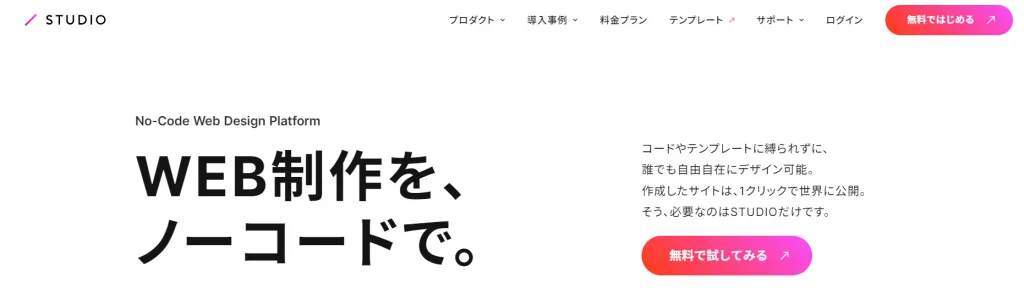
Studioの料金プランは年払いと月払いに分かれています。両方の料金プランを把握することで、最適なものを選べるでしょう。
まずは、プランごとの料金について、以下にまとめました。
| プラン名 | Free | Starter | CMS | Business |
|---|---|---|---|---|
| 年払い | 0円 | 11,760円 | 29,760円 | 59,760円 |
| 月払い | 0円 | 1,480円 (年17,760円) | 3,280円 (年39,360円) | 5,680円 (年68,160円) |
それぞれのプランを以下で解説します。
年払いの場合
Studioの年払いの料金は以下のとおりです。
| プラン名 | 料金 |
|---|---|
| Free | 0円 |
| Starter | 11,760円 |
| CMS | 29,760円 |
| Business | 59,760円 |
年払いは月払いと比較して、20%以上月あたりの料金が安い点が特徴です。そのため、長期的な利用を検討する場合は年払いがおすすめです。
月払いの場合
Studioの月払いの料金は以下のとおりです。
| プラン名 | 料金 |
|---|---|
| Free | 0円 |
| Starter | 1,480円 |
| CMS | 3,280円 |
| Business | 5,680円 |
月払いは料金こそ高くなってしまいますが、柔軟にプランを変更できるというメリットがあります。
まずはお試しで利用したい際に月払いを検討するとよいでしょう。
Studio・料金プランの選び方

Studio・料金プランの選び方はプランごとに異なります。自分に最適なプランを選ぶ目安を把握することで、Studioを有効活用できるでしょう。
まずは、プランごとの違いについて、以下の表にまとめました。
| プラン名 | Starter | CMS | Business |
|---|---|---|---|
| 月間PV数 上限 | 50,000 | 100,000 | 1,000,000 |
| バージョン管理 日数 | 7日 | 30日 | 360日 |
| CMS 公開アイテム数 | なし | 2,000 | 10,000 |
| フォーム 累計回答数上限 | 1,000 | 10,000 | 10,000 |
| ライター権限 | なし | 3名 | 無制限 |
それぞれのプラン選ぶべきケースを以下で解説します。
Starterプランを選ぶべきケース
STarterプランを選ぶべきケースは、LPなどのCMSを使用しないサイトや、デザイン性の高いWebサイトを手軽に制作したい場合です。Starterプランは月額980円であり、基本的な機能を利用しつつコストを抑えたい場合に適しています。
また、Starterプランでは月間PV数の上限が50,000PVに設定されており、それを超える場合は上位プランを検討する必要があります。
CMSプランを選ぶべきケース
CMSプランを選ぶべきケースは、コンテンツ管理システム(CMS)を使用してコンテンツを効果的に管理したい場合です。CMSプランには、コンテンツの作成、編集、公開などの機能が含まれており、ウェブサイトやアプリケーションの運営をスムーズに行えます。
また、CMSプランでは大容量のコンテンツを効率的に取り扱うための機能が提供されており、ウェブサイトの規模が大きい場合や複数のコンテンツを管理する必要がある場合に適しています。
Businessプランを選ぶべきケース
Bussinessプランを選ぶべきケースは、大規模なビジネスや企業が運営するウェブサイトやアプリケーションの制作および運用を行う場合です。このプランでは、高度なカスタマイズや大規模なトラフィックに対応するための機能が提供されており、企業のニーズに合ったソリューションを実現できます。
また、Bussinessプランでは専用のサポートやセキュリティ機能も充実しており、ビジネス上の重要なウェブプロジェクトに適しています。
Studioの無料プランでできること

Studioの無料プランでできることは以下のとおりです。
- 制作したWebサイトを公開
- CMS機能
上記の機能を把握すると、Studioの無料プランを有効活用できます。
制作したWebサイトを公開
Studioの無料プランで制作したWebサイトを公開する方法は、以下のとおりです。
- Studioの公式ウェブサイト にアクセスし、無料でアカウント登録を行う
- Studioのダッシュボードからプロジェクトを作成する
自分で作成する場合は白紙から作成を選択
基本的なCMSのモデルを利用したい場合はそれに応じて選択する - 画面右上の[ライブプレビュー]を押して、URLを発行する
※Studioにはデザインエディターの内容がリアルタイムで反映されるライブプレビュー機能がある
この機能は、公開までのチェック用URLとしても利用可能 - ライブプレビュー機能で発行したURLを使って、実際にWebサイトを公開する
StudioはノーコードでWebサイトが制作できるプラットフォームであり、制作したサイトは1クリックで他のWebサイトと同じように公開できます。
CMS機能
Studioの無料プランでCMS(コンテンツ管理システム)機能を利用する方法は以下のとおりです。
- ダッシュボードから新しいプロジェクトを作成
この際、CMS機能を利用したい場合はそれに応じた設定を行う - StudioのCMSはデザインエディタと同一のプロジェクト内で管理される
そのため、デザインエディタ上で、動的リストの1アイテムや、動的ページの個別ページとして展開できる
無料プランでは、基本的なCMS機能が利用可能であり、100アイテムまでのコンテンツを管理できます。
Studioの無料プランでできないこと

Studioの無料プランでできないことは以下のとおりです。
- ページごとに公開・非公開の設定
- 独自ドメインの使用
- Studioのバナーを非表示
- 外部サービスとの連携
- アクセス制限
上記を把握していないと、Studioをうまく使いこなせない可能性があります。使いたい機能がある場合は、有料プランも検討しておきましょう。
ページごとに公開・非公開の設定
Studioのページごとに公開・非公開の設定は、Starterプラン以上で利用可能です。Studioのページごとに公開・非公開の設定機能は、ページごとの公開範囲設定を可能にします。
これにより、特定のページを非公開に設定して、一般公開から除外できます。改修中のページや下書きページを隠すために便利です。
独自ドメインの使用
Studioの独自ドメインの使用は、Starterプランから利用可能です。独自ドメインを使用してWebサイトを公開することで、ブランドの統一性を保ちながら、より専門的なオンラインプレゼンスを構築できます。
Studioのバナーを非表示
Studioのバナーを非表示は、Starterプランから利用可能です。Studioのバナーを非表示にする方法は、ダッシュボード画面のホーム(全体設定)内の公開設定ボタンをクリックし「STUDIOバナーを非表示」をチェックします。
プランの契約画面から契約するプランを選択して決済を行うことでも、広告バナーを非表示にできます。バナーを非表示にすることで、画面に余計な情報を出すことなく快適に利用可能です。
外部サービスとの連携
Studioと外部サービスとの連携は、Starterプランから利用可能です。外部サービスとの連携により、機能の拡張や効率化、さらなるカスタマイズができます。外部連携により、最適化されたサイトを構築しやすい点がメリットです。
アクセス制限
Studioのアクセス制限は、Starterプランから利用可能です。この機能を使用すると、自由にデザインできるエントランスページに Form Parts を追加するだけで、会員サイトや非公開案件を含むポートフォリオなどに閲覧制限をかけられます。
Studioでサイト制作を依頼するといくら?

Studioを利用したWebサイト制作の費用は、制作代行会社に依頼する場合、独自デザインの1ページのLPで20万円から30万円程度、一般的なコーポレートサイトなど3ページから5ページ程度のものは約20万円から60万円が相場です。
また、STUDIOを利用した場合のランニングコストは、基本的に「STUDIOのサービス利用料」「独自ドメイン費」が必要であり、別途契約するようなレンタルサーバー代は不要となっています。
Studioを活用したHP制作は開発会社への依頼がオススメ!
ここまでStudioの料金プランや制作費用について解説してきましたが、よりHP制作に力を入れたい場合は、開発会社へ依頼することをおすすめします。ノーコードを専門に取り扱っている会社なら、SEO対策やSNS運用なども踏まえた質の高いデザインを考えてくれるからです。
今回は数ある開発会社の中でも、HP制作に特に力を入れている3社をご紹介します。
Swooo
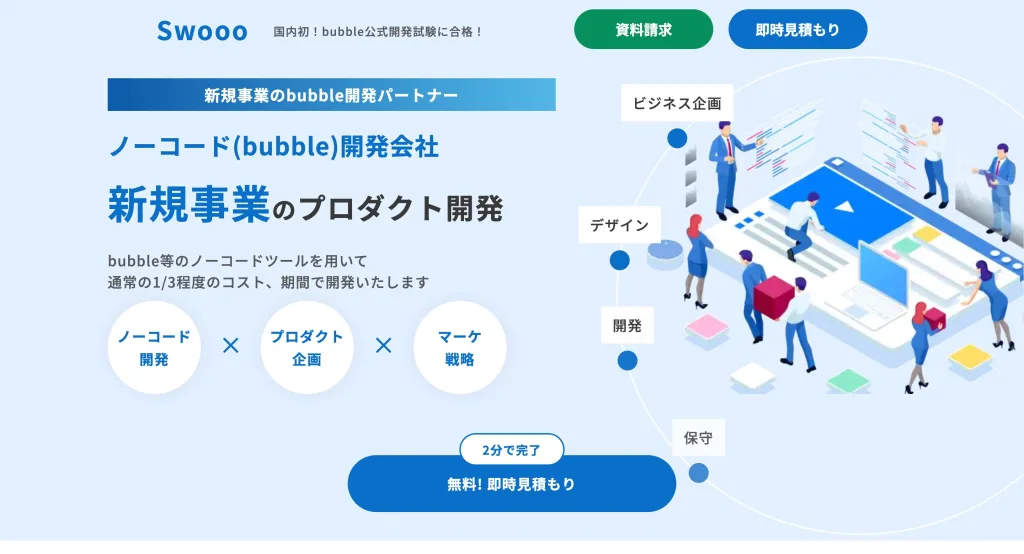
| 運営会社 | 株式会社ゼロイチスタート |
|---|---|
| 所在地 | 東京都中央区日本橋堀留町2-7-12-1102 |
| 制作費用 | 要問合せ(無料見積もり実施) |
| ホームページ | https://swooo.net/ |
SwoooはStudioをはじめとしたノーコードツールを使用しており、自社にノウハウがなくても高度な開発ができるため、ニーズに合ったシステムを開発できます。
外注先にシステム開発を一任することで、コスト管理がしやすくなりますし、自社内での開発に比べて人件費や設備の運用費などのコストを削減可能です。Swoooでは即時見積もりができるツールを提供しており、効率的に見積もり比較できます。
株式会社Regalonico(レガロニコ)
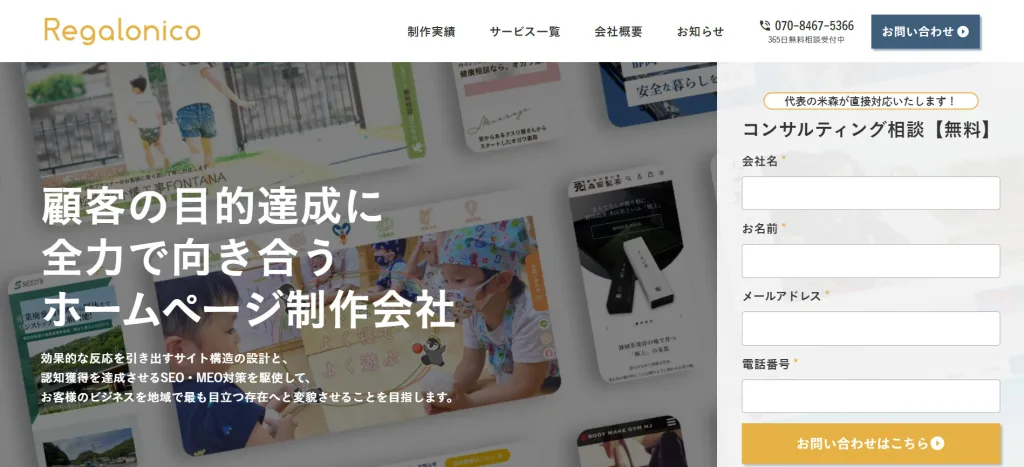
| 運営会社 | 株式会社Regalonico (レガロニコ) |
|---|---|
| 所在地 | 〒421-1212 静岡県静岡市葵区千代一丁目1-11 |
| 制作費用 | 25万円~ |
| ホームページ | https://regalonico.com/ |
株式会社Regalonicoは、静岡県に拠点を置く地域密着型の制作会社であり、地域の事情に精通しているため、地域に合ったサイトを制作可能です。年間30社以上の制作実績があり、クオリティの高いサイトを期待できます。
サイト制作だけではなく、ロゴやパッケージデザインなども対応しているため、企業のブランディングを一貫して行える点も特徴です。
サイト公開後のサポート体制が充実しているため、運用面でも安心して任せられます。中小企業向けの制作会社であるため、大手に比べて比較的リーズナブルな費用で制作を依頼できるでしょう。
株式会社LEARNED

| 運営会社 | 株式会社LEARNED |
|---|---|
| 所在地 | 〒531-0071 大阪市北区中津5-10-24 |
| 制作費用 | 27,500円~ |
| ホームページ | https://learned.jp/ |
株式会社LEARNEDは、STUDIO Experts加盟の制作会社です。STUDIO Expertsは、STUDIOの審査をクリアした優良なWeb制作会社が加盟しているため、高品質なサイト制作が期待できます。
また、フィットネス・ヘルスケア分野に特化したデザイン制作を行なっていることも特徴です。イベントの告知画像やリーフレットの作成なども手がけているため、特にデザインを重視してHPを作成したい場合に適しているでしょう。
StudioとWordPressはどっちがおすすめ?
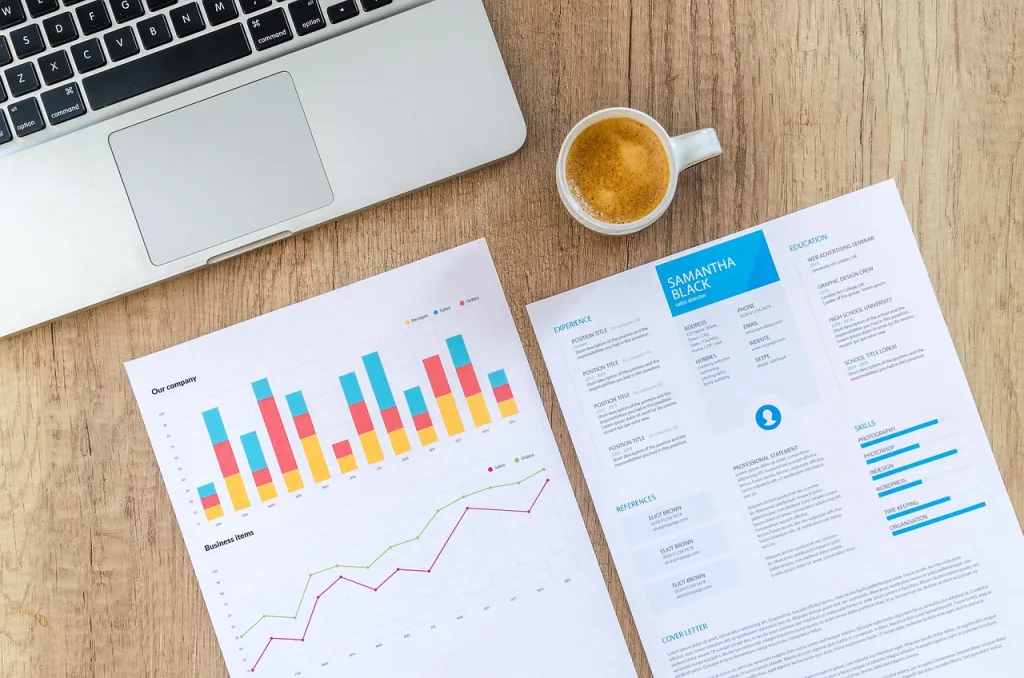
StudioとWordPressの選択は、制作の目的や予算、用途に応じて選びましょう。Studioは日本製のノーコードWebデザインプラットフォームであり、直感的な操作が可能であり、デザインスキルやエンジニアリングスキルがない方でも利用可能です。
一方、WordPressは高度なカスタマイズが可能で機能性やセキュリティ性に優れていますが、学習コストが高いとされています。ウェブサイト制作ツールとして両者の特徴を見定めたうえで選びましょう。
Studioの料金に関するよくある質問

Studioの料金に関するよくある質問は以下のとおりです。
- 支払い方法は何に対応していますか?
- プランの変更はできますか?
- 支払い履歴の確認はできますか?
上記の疑問を解消することで、スムーズにStudioを利用できます。
Q.支払い方法は何に対応していますか?
Studioの支払い方法はクレジットカードとデビットカードに対応しています。月払いと年払いから選択可能です。
支払い方法を追加する際は、Microsoftアカウントにサインインし、支払い方法の種類を選択し、情報を追加して保存すると利用できます。
Q.プランの変更はできますか?
Studioの料金プランは変更可能ですが、年払いプランを契約したプロジェクトを月払いプランに変更するには、一度契約中のプランをFreeプランへダウングレードし、再度同じプランを契約しなおす必要があります。
Q.支払い履歴の確認はできますか?
Studioでは支払い履歴を確認できます。マイページの「ご利用製品のシリアルナンバー」または「ご注文状況」のところで、購入日を確認可能です。また、支払い履歴に関する詳細は公式サポートに問い合わせできます。
Studioの料金プラン|まとめ
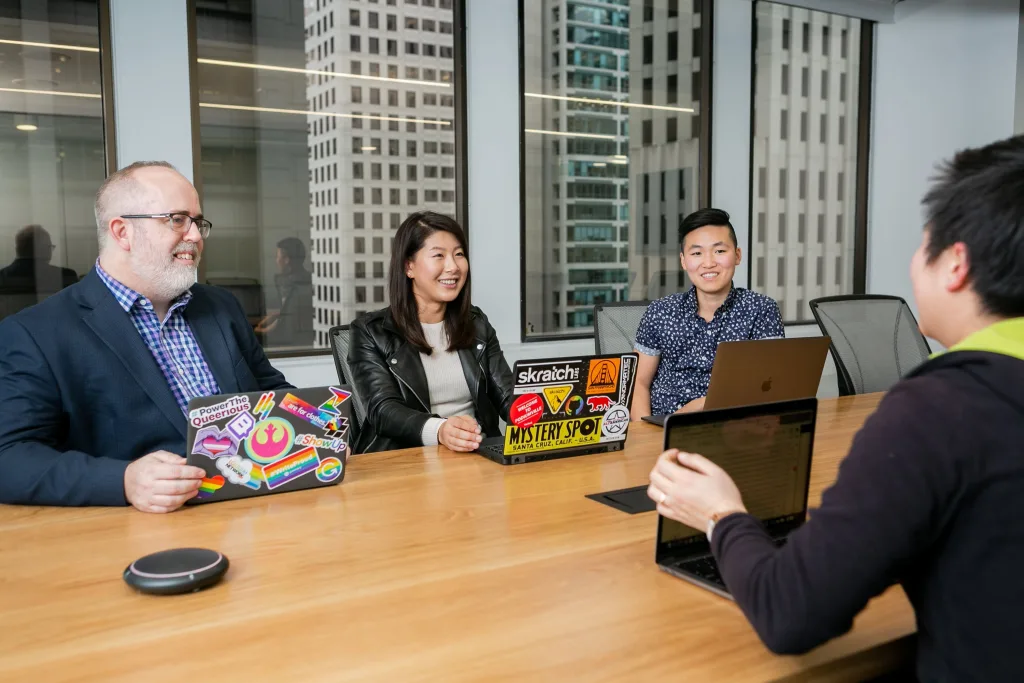
ここまでStudioの料金プランに関して解説しました。Studioは、プランごとに料金や使える機能が異なっており、用途に合わせた最適なものを選ぶことでサイト運営を効率化できます。また、長期にわたって利用する場合は、年払いの方が20%以上お得です。
Studioは豊富な機能があり、サイト制作・運営に適したツールです。興味のある方は、まずはFreeプランから無料で利用し、合っていると感じれば上位のプランを使ってみてください。
また、STUDIOでのサイト作成をお考えの方は、「Swooo」にご相談いただけますと幸いです。
業界TOPクラスのノーコード開発技術で、サイトを制作致します。
























